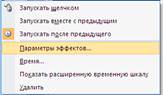Содержание книги
Заглавная страница Избранные статьи Случайная статья Познавательные статьи Новые добавления Обратная связь FAQ Написать работу КАТЕГОРИИ: ТОП 10 на сайте Приготовление дезинфицирующих растворов различной концентрацииТехника нижней прямой подачи мяча. Франко-прусская война (причины и последствия) Организация работы процедурного кабинета Смысловое и механическое запоминание, их место и роль в усвоении знаний Коммуникативные барьеры и пути их преодоления Обработка изделий медицинского назначения многократного применения Образцы текста публицистического стиля Четыре типа изменения баланса Задачи с ответами для Всероссийской олимпиады по праву 
Мы поможем в написании ваших работ! ЗНАЕТЕ ЛИ ВЫ?
Влияние общества на человека
Приготовление дезинфицирующих растворов различной концентрации Практические работы по географии для 6 класса Организация работы процедурного кабинета Изменения в неживой природе осенью Уборка процедурного кабинета Сольфеджио. Все правила по сольфеджио Балочные системы. Определение реакций опор и моментов защемления |
Добавление в презентацию эффектов звука и анимации. ⇐ ПредыдущаяСтр 2 из 2
3. Добавление в презентацию эффектов звука и анимации. Анимация текста и объектов. Выделить объект, вкладка Анимация, группа Анимация, кнопка Настройка анимации.В панели «Настройка анимации» нажать кнопку Добавить эффект и выбрать эффект анимации. Для редактирования в панели раскройте список команд и выберите Параметры эффектов. Данный запрос позволяет настроить порядок и время появления объектов один за другим на слайде. Добавление эффектов анимации в слайд.
4. Добавление в презентацию видео и музыки. Использование музыки, звуков и видеоклипов. В комплекте Рower Роint имеются музыкальные, звуковые и видеоклипы, которые можно воспроизводить в ходе показа слайдов.. Чтобы вставить музыку или клип из своих папок надо выбрать Вставка/Клипы мультимедиа/Фильм ( звук), затем щелкните Фильм из файла клипов ( Звук из файла) и укажите видео(аудио) файл . 5. Порядок создания презентации 1. Войдите в программу: 2. Вставьте слайд: Главная, Слайды, Создать слайд 3. Изменить разметку слайда: Главная, Слайды, Макет 4. Заполните метки-заполнители слайда, вставьте объекты 5. Добавьте эффекты анимации и звука в слайд: Анимация, Анимация, Настройка анимации 6. Вставьте слайд: Главная, Слайды, Создать слайд 7. И повторите все действия с. 3-5п.п. 8. Выберите шаблон оформление для всей презентации: Дизайн, Тема 9. Вставьте видеопереходы: Анимация, Переход к этому слайду 10. Настройте смену слайдов: Анимация, Переход к этому слайду, автоматически после…установить время 11. Настроить всю демонстрацию: Показ слайдов, Настройка, Настройка демонстрации 12. Демонстрация презентации: Показ слайдов, Начать показ слайдов, Сначала 13. Сохраните презентацию.
|
||||
|
Последнее изменение этой страницы: 2024-06-17; просмотров: 4; Нарушение авторского права страницы; Мы поможем в написании вашей работы! infopedia.su Все материалы представленные на сайте исключительно с целью ознакомления читателями и не преследуют коммерческих целей или нарушение авторских прав. Обратная связь - 3.17.157.6 (0.004 с.) |